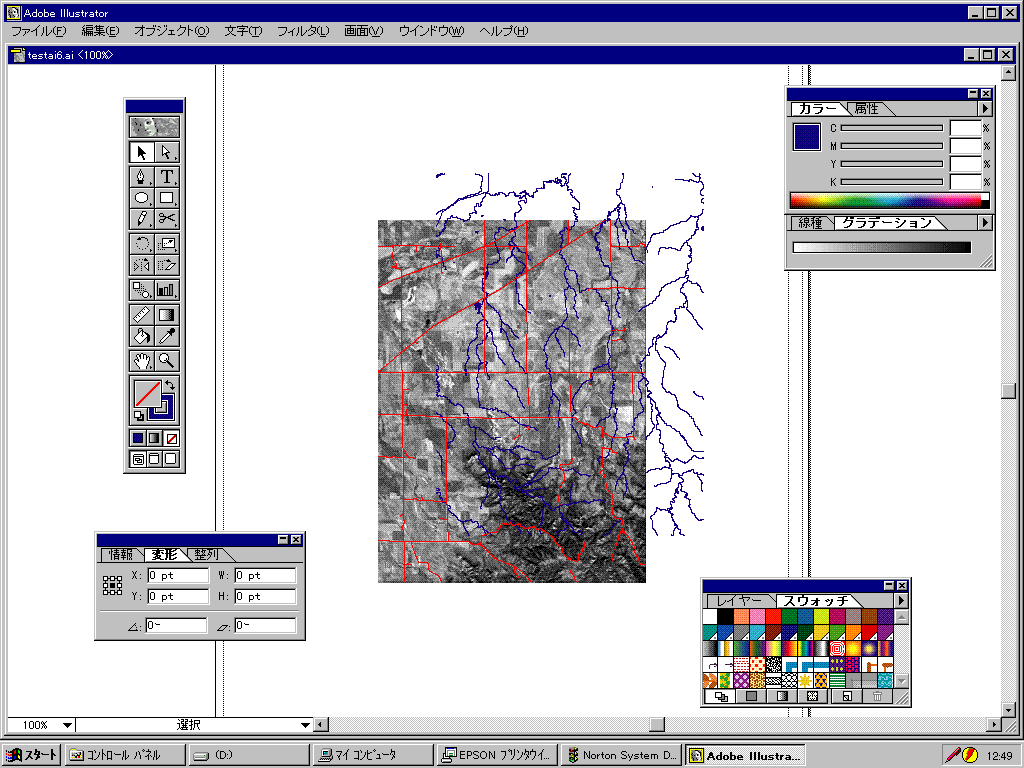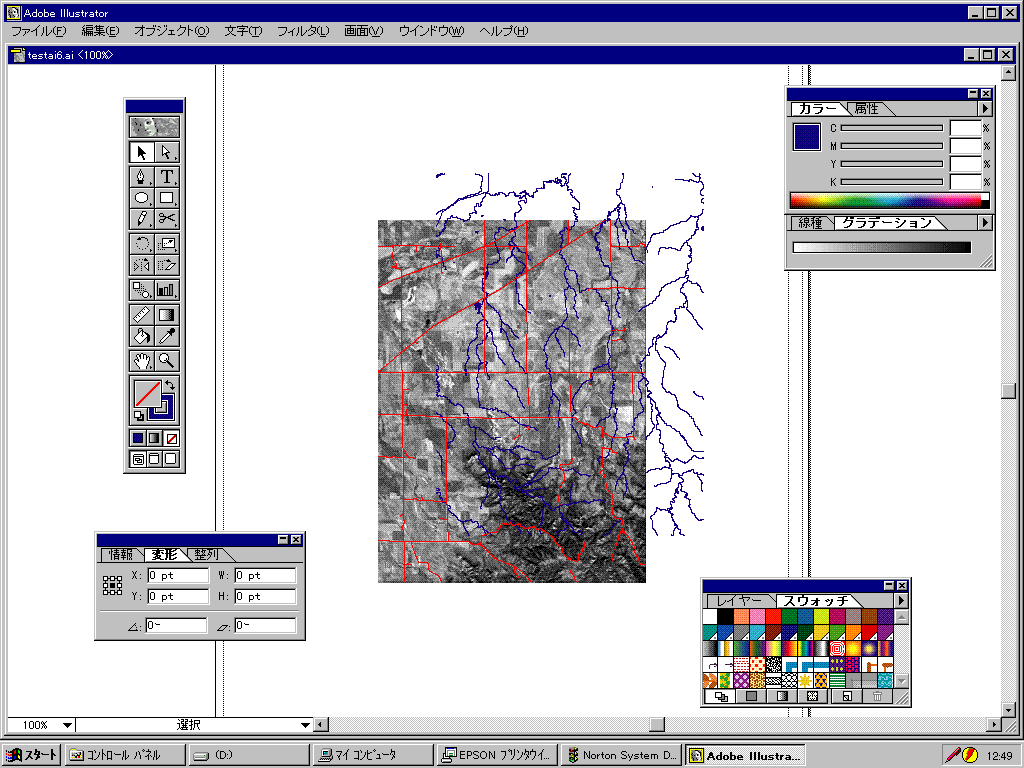
実行にあたり、P8のプリンターオプションが必要です。
1.Display/Spatial Dataを選択。
2.デフォルトでNew 2D Groupのウィンドウが出るので、閉じてください(Group Controlsウィンドウから、Group/Closeを選択)。
3.大きなアイコンが並んだDisplay Spatial Dataのアイコン・ウィンドウから、New Hardcopy Layout(左から4番目;T定規と三角形の絵柄)ボタンを押す。
4.Layout Controlsウィンドウにおいて、赤のボタンが表示されている列中央付近にあるAdd Layer(s)ボタン等を使って、オブジェクトを選択する。ここでは、サンプルデータの内、PRODATA/CB_DATAから、CB_SPOT.RVC/SPOT_PAN(ラスタ)とCB_DLG.RVC/HYDROLOGYとROADS(ベクタ)を選択した。
5.LayoutメニューからPage Setupを選択。
6.Printerタブの、Printer(Mipsのプリンタ・ドライバー)の前のラジオボタンを押す。Modelボタンを押し、Adobe Illustrator File(Level=P8が必要)を選択。
7.Fileボタンを押し、出力ファイル名を指定する。
8.次にSizeタブを押し、Media Size(用紙サイズ)、Map Scale(縮尺)を指定する。Full Pageボタンを押す。
9.OKボタンを押す。
10.LayoutメニューからPrintを選択し、Runボタンを押す。Process Statusバーで出て、実行を開始します。
11.出力したaiファイルをイラストレータ7.0Jで開いたところ。HYDROLOGY(河川)レイヤーのみをドラッグ、移動した。